إذا كنت مثل معظم الأشخاص ، بما في ذلك أنا ، فمن المحتمل أن تأخذ الكثير من الصور باستخدام هاتفك الذكي. من رحلاتنا مع أصدقائنا ، إلى غدائنا ، إلى صور سيلفي ، أصبحت أجهزتنا هي الأداة الرئيسية لالتقاط الصور والاستيلاء على حياتنا.
يعرف مصنعو الأجهزة الجوالة هذا أيضًا ، وفي محاولة للحفاظ على تنافس أجهزتهم من الدرجة الأولى ، فإنهم يحشدون أطنانًا من ميزات التعديل في كاميرات التصوير الخاصة بهم. لا يعتبر سامسونج Galaxy S5 هو الرائد الأخير من سامسونج ، باستثناء هذا.
وعلى الرغم من أن حيل الكاميرا الجديدة رائعة ومفيدة ، إلا أن بعضها ليس بديهيًا للاستخدام. لمساعدتك على النزول من القدم اليمنى ، سوف أمشي لك ببعض الخطوات الأساسية للحصول على أقصى استفادة من كاميرا GS5.

1. تحقق من الإعدادات الافتراضية
لكل شخص أذواق وأنماط مختلفة عندما يتعلق الأمر بما يريده من صورة ، وقد لا تكون خيارات Samsung الافتراضية هي ما تريده. لذا تأكد من التحقق من الإعدادات الافتراضية وتخصيصها لتفضيلاتك. حتى إذا كنت لا تعتبر نفسك مصوراً خطيراً ، فمن الجيد البحث عنها على أي حال ، حتى تعرف بالضبط ما الذي ستحصل عليه.
للوصول إلى هذه الإعدادات ، انقر على رمز الترس الصغير في الزاوية التي تظهر على عدسة الكاميرا. ثم ، قم بالتمرير من خلال القائمة واضغط على الإعدادات التي تريد تشغيلها أو إيقافها أو ضبطها.
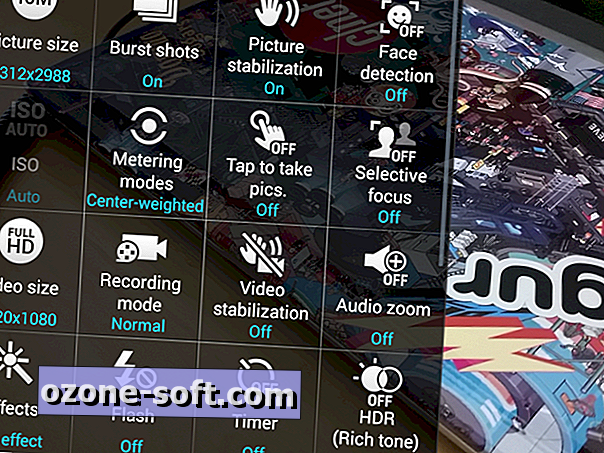
بالنسبة إلى الإعدادات التي تتوقع تغييرها بشكل متكرر ، يمكنك الاحتفاظ بالاختصارات مباشرةً في شريط أدوات عدسة الكاميرا. فقط انقر نقرًا طويلاً على أي من هذه الإعدادات واسحبها إلى الشرطة. تم إدراج HDR والتركيز الانتقائي كاختصارات مختصرة ، ولكن يمكنك استبدالها. يمكن أن يكون لديك ما يصل إلى ثلاثة إعدادات ، لذا اجعلها تحسب.
بعض الإعدادات التي تقوم سامسونج بإيقافها افتراضيًا والتي يجب عليك ملاحظة أنها تسجل الفيديو Ultra HD ، وتثبيت الفيديو. قد لا ترغب في تشغيلها افتراضيًا ، ولكن ضع ذلك في اعتبارك.
2. جعل HDR تبديل صديقك
من المحتمل أن تكون قد شاهدت وضع HDR ، أو النطاق الديناميكي العالي ، من قبل على العديد من الهواتف الذكية ، ولكن GS5 لديها الآن خيار تبديل التعليقات في الوقت الحقيقي لما ستبدو عليه صورة HDR قبل التقاط صورة.
يجمع HDR بين العديد من اللقطات التي يتم التقاطها على مستويات مختلفة من التعرض ويضعها في صورة واحدة. هذا يمكن أن يؤدي إلى صور مدهشة حقا ، سريالية تقريبا ، لها تباين رائع.

في بعض الأحيان ، يمكن أيضًا إنشاء صور غير طبيعية قد لا تعجبك ، لذا تأكد من التحقق من خلال النقر على أيقونة HDR وإيقاف تشغيلها ، والتي يتم تمثيلها بواسطة رمز Venn للرسم التخطيطي. بمجرد أن تحب ما تراه ، انقر فوق الغالق.
3. التعرف على تأثيرات الصور المختلفة
ثالثًا ، تعرّف على تأثيرات الصور. يمكنك الوصول إلى بعض مباشرة من الكاميرا ، التي تقع في قائمة الإعدادات. يتم الإشارة إليه بواسطة رمز العصا السحري ويمكنك معاينة الشكل الذي ستبدو عليه الفلاتر في الوقت الفعلي. هناك عدد من التأثيرات للاختيار من بينها (معجون زيت ، رسوم متحركة ، صبغة ، وما إلى ذلك) ، ولكن إذا كنت تعلم أنك لن تستخدم أبدًا بعض هذه التأثيرات ، فقم بالتمرير إلى نهاية القائمة. بعد ذلك ، انقر على "إدارة التأثيرات" وألغ تحديد الفلاتر التي تريد إخفاؤها.

يمكن تطبيق تأثيرات أخرى بعد النقر فوق الغالق ، والتي يمكن الوصول إليها من خلال مدير الصور. ما عليك سوى الانتقال إلى معرض الصور ، والنقر على الرمز الذي يحتوي على مؤشر بولارويد بجوار قلم رصاص ، وستظهر خيارات إضافية. هنا ، يمكنك رؤية زر "تحسين" صغير. إذا قمت بالنقر فوق ذلك ، سيتم تحرير الصورة وتعديلها تلقائيًا.
بالقرب من هذه الدائرة هو رمز عصا التي ذكرتها من قبل. انقر فوق هذا لعرض المزيد من المرشحات مثل Pop Art و Impressionists و Light Flare (هذا التأثير يضيف مشاعل عدسة إلى صورتك ويحولها إلى فيلم JJ Abrams منخفض الميزانية).
4. المتعة مع التركيز الانتقائي
التركيز الانتقائي هو ميزة GS5 جديدة تتيح لك تغيير النقطة المحورية للصورة. من خلال التلاعب بعمق المجال ، يمكنك جعل الصور تبدو أكثر احترافية وحتى مثيرة. لقد رأينا ذلك من قبل في أجهزة أخرى ، مثل Nokia Lumia 1020 و LG G Pro 2 ، وهو يعمل بنفس الطريقة هنا. نظرًا لأنه عليك تشغيل هذا الخيار قبل التقاط صورة ، من الجيد أن تكون لديك فكرة حول هذه الميزة أثناء تصويرك.
لتشغيلها ، انقر على الرمز برأسين بشريين في عدسة الكاميرا. للحصول على أفضل النتائج ، يمكنك الوقوف على بعد 1.5 قدم من أقرب شيء. يجب أن يكون الكائن نفسه أيضًا على بعد 4.5 قدمًا على الأقل من الخلفية.
اضغط على الكائن الذي تريده في المقدمة ، وانقر على الغالق. سيستغرق الأمر بضع دقائق حتى يتمكن الجهاز من المعالجة. بعد ذلك ، توجه إلى معرض الصور الخاص بك. لبدء التركيز الانتقائي ، انقر فوق رمز الرؤوس مرة أخرى.
سوف تظهر ثلاثة خيارات: التركيز القريب والبعيد وعمومي. سيؤدي قربك إلى إبراز أجسام هدفك وإزالة أي شيء وراءه. يشحذ فقط الخلفية فقط ، ويضع بان كل شيء في البؤرة. عند الانتهاء ، انقر فوق تم لحفظ التغييرات.
تذكر أنه في حين أن هذه هي أربعة أشياء أساسية يجب أن تضعها في اعتبارك للحصول على أقصى استفادة من الكاميرا ، فهناك العديد من ميزات التحرير المعبأة داخل هذا الجهاز. يجب أن يكون هذا كافيًا للبدء ، ولكن إذا كانت لديك نصائح أو أسئلة إضافية ، فأخبرني بذلك في تعليقات القارئ أدناه.












ترك تعليقك